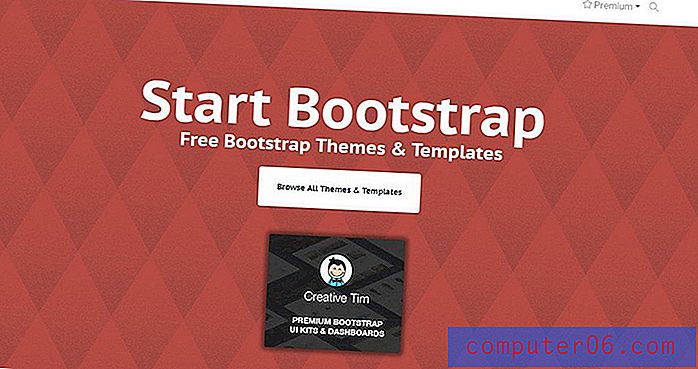Hüperlingi lisamine rakenduses Excel 2011 for Mac
Exceli arvutustabelitel on palju potentsiaalseid rakendusi ja mõned neist rakendustest hõlmavad teie arvutis teiste programmide integreerimist. Kui selline programm on teie veebibrauser. Näiteks võib arvutustabeli vorming dikteerida, et lisate lahtri koos lingiga kindlale veebilehele. Selle asemel, et selle lehe URL lahtrisse sisestada, oleks tõhusam muuta teie andmed klõpsatavaks.
Meie allolev juhend näitab teile, kuidas lisada hüperlingi Exceli jaoks Macile. Kõik, kes vaatavad seda arvutustabelit oma arvutis, saavad teie lingil klõpsata, et külastada linki luues täpsustatud veebisaiti.
Kuidas lisada link rakenduses Excel 2011 Mac 2011
Selle artikli toimingud näitavad teile, kuidas valida arvutustabelis lahter ja seejärel lisada link selle lahtri andmetele. Igaüks, kes teie arvutustabelit vaatab, saab seejärel veebilehe avamiseks sellel lingil klõpsata.
1. samm: avage arvutustabel Excel for Mac jaoks.
2. samm: klõpsake lahtril, millele soovite hüperlingi lisada.

3. samm: klõpsake ekraani ülaosas linki Sisesta .
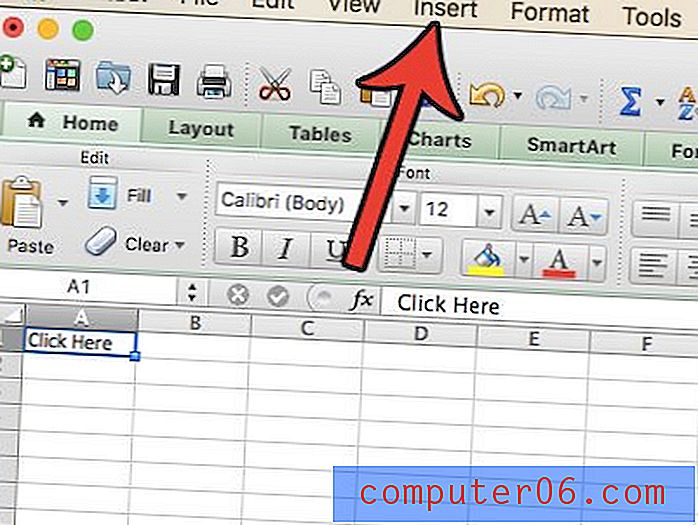
4. samm: klõpsake selle menüü allosas hüperlinki . Pange tähele, et kui soovite kasutada klaviatuuri otseteid, võite vajutada ka klaviatuuril Command + K.
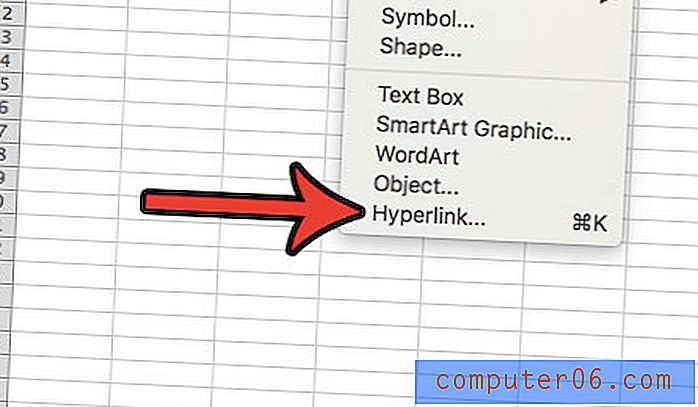
5. samm: klõpsake väljal Link to ( sees link) ja tippige seejärel selle veebisaidi URL, mida soovite, et teie arvutustabelite külastajad teie lingile klõpsates külastaksid. Kui olete lõpetanud, klõpsake akna allosas nuppu OK .
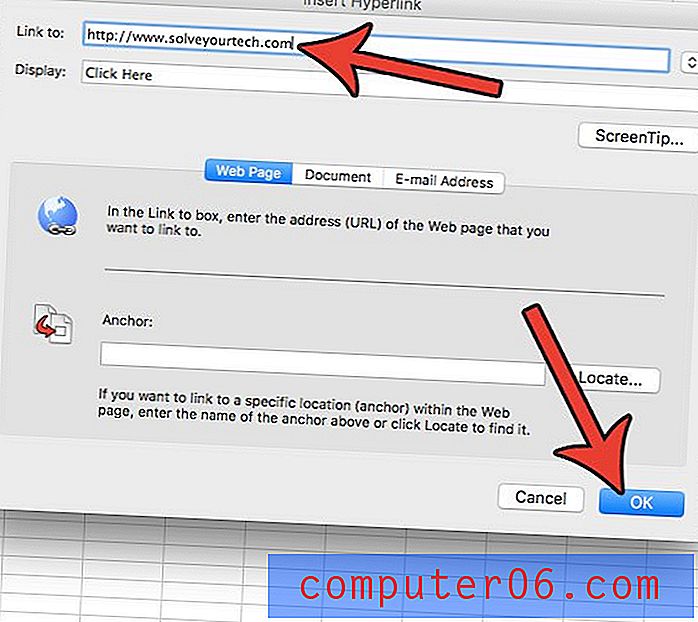
Nüüd peaksite saama hiirekursori hõljutada lahtri kohal, kus kursor muutub käeks. Sellel klõpsamisel avaneb lingitud veebileht teie veebibrauseris.
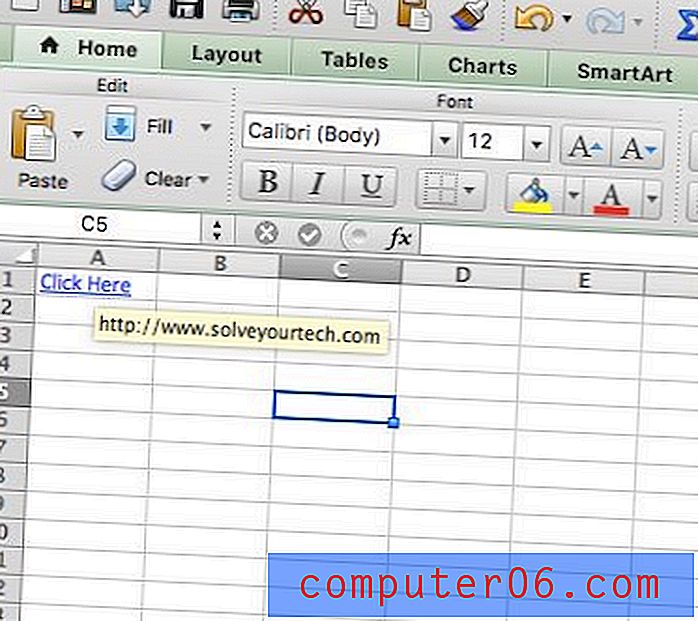
Kas töötate Windowsiga arvutis ka Exceliga ja soovite ka seal hüperlinke kasutada? Siit saate teada, kuidas Excel 2013-s hüperlingida, et inimesed, kes vaatavad selle programmi raames loodud arvutustabeleid, saaksid ka teie lahtritele klõpsata.